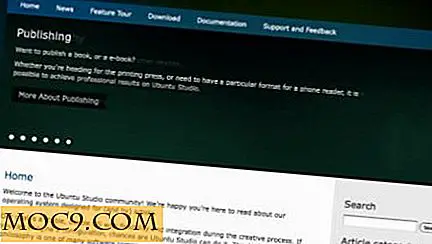Sådan redigerer du hurtigt fotografier på en Mac
De fleste smartphones i disse dage tager billeder i høj opløsning. Det er en god ting, selvfølgelig! Men det kommer med en pris: stor filstørrelse. For eksempel er et billede taget med en iPhone omkring 4 MB. Det er endnu større, når du uploader billeder fra et DSLR-kamera!
Hvis du har søgt efter den nemmeste og hurtigste måde at ændre størrelse på og optimere en flok fotos på én gang, har du allerede det bedste værktøj til din rådighed: iPhoto.
Trin 1: Klargør alle de fotos, der skal ændres.
Jeg anbefaler stærkt at holde alle billederne i en mappe. Når du downloader billeder fra Dropbox, skal du f.eks. Vælge de billeder, du skal bruge og hente dem alle på én gang. Du sparer meget tid og lagerplads på denne måde.
Dette er den oprindelige filstørrelse af de billeder, jeg hentede fra Dropbox.

Trin 2: Åbn iPhoto og importer fotos.
I iPhoto skal du klikke på "Import" og vælge den mappe, hvor du har bevaret billederne. Når dette er gjort, importeres og vises alle billederne i den pågældende mappe.

Trin 3: Eksporter billeder.
Tryk på "Kommando + A" for at fremhæve alle fotos. Klik på "Eksporter".

Nu er dette den del, hvor du skal vælge størrelse og kvalitet på billedet. Det du vælger vil hovedsagelig afhænge af dine behov. For eksempel havde jeg brug for at uploade screenshots til dette indlæg på WordPress. Hvert billede skal være mindre end 100 KB. Efter at have forsøgt forskellige kombinationer fandt jeg ud af at vælge mellem for JPEG-kvalitet og -størrelse vil resultere i et billede, der ligger omkring 40 til 60 kB. Jeg vil ikke anbefale at vælge Lav (mindste størrelse). Kvaliteten af billedet ville i høj grad lide, og hvis der er tekster, ville det være næsten ulæseligt.

Som du kan se, har jeg formået at trimme mappen fra 26, 5 MB til 3, 5 MB! Ved at reducere filstørrelsen bliver det nu lettere og hurtigere at uploade billederne på WordPres, sende billederne til en ven via e-mail eller uploade dem tilbage til Dropbox.

Her er størrelsen af hvert billede. Som du kan se, er alle dem mindre end 100 KB!

Nogle gange er det bedst at udforske de nuværende muligheder, du har på din Mac, før du downloader applikationer på internettet. Hvem ved, det kan give dig en hurtigere og lettere løsning.